روز شما خواننده گرامی.
آیا به دنبال اطلاعاتی در مورد نحوه مدیریت یک گروه در تماس هستید؟ من می خواهم فوراً i's را نقطه گذاری کنم - موضوعات مدیریت گروه و مدیریت آن با یکدیگر متفاوت است. اگر همچنان علاقه مند به رهبری یک گروه هستید، باید.
و در این مقاله در مورد مدیریت یک گروه صحبت خواهیم کرد.
آنچه در مفهوم "مدیریت گروهی" گنجانده شده است
مدیریت یک گروه به معنای خالق یا رهبر انتصابی آن است. مدیران در اختیاراتشان متفاوت هستند. آنها تقسیم می شوند:
- مدیران
- مدیران
- ویراستاران
بزرگترین قدرت ها در میان آنها در مدیریت یک گروه در تماس به مدیران جامعه واگذار شده است. مدیریت یک گروه به این معناست که بتوانید:
- گروه را نامگذاری کنید یا نام و توضیحات آن را تغییر دهید
- یه آدرس خوب بهش بده
- آپلود و تغییر جلد و سایر طرح های گروه (تصویر کوچک و آواتار)
- فعال یا غیرفعال کردن هر بلوکی (آلبومهای عکس، ویدیو، اسناد، پیوندها، ضبطهای صوتی، باز کردن یا بستن دیوار،)
- یک شرکت تبلیغاتی را وصل کنید
- شرکت کنندگان را ممنوع کنید یا برعکس
- پست ها و نظرات اعضای گروه را حذف کنید و حتی آنها را ویرایش کنید
- تعدیل پست های پیشنهادی (فقط برای صفحات عمومی یا صفحات عمومی اعمال می شود، چنین عملکردی در گروه ها وجود ندارد)
خوب، ما مفهوم "مدیریت گروهی" را مرتب کرده ایم، اکنون اجازه دهید به سوال "چگونه" پاسخ دهیم.
چگونه می توان یک گروه در تماس را مدیریت کرد اگر شما سازنده آن هستید
ما معتقدیم که گروه ما قبلا ایجاد شده است. حالا چی؟
برای شروع، می توانیم بلوک های مورد نیاز خود را پیکربندی کنیم:
- پیوندها
- آلبوم های عکس
- فیلم های
- ضبط های صوتی
- بحث ها
- مناسبت ها
- مکان ها
- کالاها
میتوانیم آنها را روشن، خاموش یا محدود کنیم.
مدیریت گروه چگونه است؟
دکمه اصلی ما سه نقطه زیر آواتار یا پوشش گروهی است.

روی آن کلیک کنید و از لیست کشویی «مدیریت انجمن» را انتخاب کنید. همچنین موارد دیگر را در منوی کشویی در چارچوب مقاله مورد بحث قرار خواهیم داد.

در پنجره ای که باز می شود، ما این فرصت را داریم: نام گروه را تغییر دهیم، توضیحات آن را بنویسیم، جلد را آپلود کنیم، آدرس خوبی بدهیم، در صورت وجود لینک به سایت اضافه کنیم.

مورد "بخش ها"
در آیتم بعدی در منوی سمت راست، «بخشها»، میتوانیم بخشهایی را که نیاز داریم فعال کنیم یا آنهایی را که به آنها نیاز نداریم غیرفعال کنیم. از جمله آنها عبارتند از: پیوندها، بحث ها، آلبوم های عکس، فیلم ها، محصولات. می توانید مکان های آنها را ویرایش کنید. این کار در همان پنجره با تعیین بلوک اصلی و ثانویه انجام می شود.
بلوک اصلی در بالای صفحه، بلافاصله زیر توضیحات گروه ظاهر می شود.
مورد "بحث".
نحوه فعال کردن بخش «بحثها» و همه ویژگیهای همراه را از مقاله بیاموزید.
مورد "نظرات"
در اینجا می توانیم به طور کامل امکان نظر دادن در مورد هر پست گروهی را غیرفعال کنیم یا برعکس آن را فعال کنیم. همچنین می توانید فیلتر زبان زشت را فعال کنید.

کار با API بهتر است ابتدا مورد "کار با API" را لمس نکنید.
مورد "شرکت کنندگان"
اما ما به آیتم "شرکت کنندگان" نیاز خواهیم داشت. در اینجا ما به عنوان سازنده گروه میتوانیم هر عضوی را از گروه حذف کنیم یا او را به عنوان رهبر منصوب کنیم (با انتخاب یکی از مدیران، مدیر یا ویرایشگر فرمها).

در اینجا می توانید هر عضو گروه را به لیست سیاه بفرستید. هنگامی که فردی در لیست سیاه جامعه شما قرار می گیرد، از دسترسی به گروه شما محروم می شود.
مورد "پیام ها"
آیتم منوی بعدی در ستون سمت راست "پیام ها" است که با کلیک بر روی این دکمه به پنجره ویرایش این تابع هدایت می شویم.
اگر می خواهید افراد به نام گروه و نه پیام شخصی برای شما بنویسند، باید این ویژگی را فعال کنید. در زیر می توانید یک سخنرانی خوشامدگویی بنویسید که وقتی شخص تصمیم می گیرد برای اولین بار چیزی برای شما بنویسد، آن را ببیند.
پس از فعال کردن این عملکرد، دکمه "پیام های انجمن" در گروه شما در صفحه اصلی ظاهر می شود. و اگر روی آن کلیک کنید، به عنوان خالق یا مدیر انجمن، این فرصت را خواهید داشت که نوار لغزنده را به سمت راست تغییر دهید (در گوشه سمت راست بالا قرار دارد) و بدین ترتیب "انجمن اکنون آنلاین است" را روشن کنید. اطلاع.

پس از این، هر بازدید کننده ای از گروه شما این کتیبه را نمایش می دهد "Community online. آنها همین الان پاسخ خواهند داد» - که بیشتر آنها را تشویق می کند که برای شما نامه بنویسند و شاید مشتری شما شوند.

مورد "برنامه ها"
آیتم منوی "برنامه ها" چند سال پیش اضافه شد و دائما در حال به روز رسانی است.
در اینجا یک لیست کامل از برنامه های مورد تایید در تماس است. شما می توانید هر اپلیکیشنی را که برای کسب و کار خود مناسب است انتخاب کرده و در گروه خود پیکربندی کنید.

مورد "آمار گروه"
علاوه بر تنظیمات لیست شده، سازنده و ادمین گروه می توانند آمار آن را مشاهده کنند. و بر اساس داده های به دست آمده، بردار توسعه گروه را تنظیم کنید.
میتوانید با کلیک روی سه نقطه زیر جلد یا آواتار گروه و انتخاب «آمار انجمن» آن را مشاهده کنید. در پنجره ای که باز می شود، 3 یا 5 تب را مشاهده خواهید کرد - این به تنظیماتی که انجام داده اید و میزان محبوبیت گروه شما بستگی دارد.

اگر به تازگی یک گروه ایجاد کرده اید، 3 برگه وجود دارد: دسترسی، حضور، فعالیت.
با پیمایش در تمام برگهها تا انتها، متوجه میشوید که اکثریت مخاطبان شما چه کسانی هستند - مرد یا زن، چند سال دارند، از چه شهرهایی هستند، چگونه وارد گروه شما شدهاند، از چه دستگاههایی، چند نفر هستند. شرکت کنندگان جدید امروز در گروه حضور داشتند، تعداد افراد حاضر در این گروه چقدر بود و چند نفر پست های شما را امروز یا هر روز دیگری دیدند.
این بخش جداگانه و بسیار بزرگی از دانش در زمینه شبکه اجتماعی "در تماس" و نکته بعدی در مدیریت گروه است.
مورد "افزودن به منوی سمت چپ"
این مورد در منوی کشویی مانند موارد قبلی فقط برای سازنده گروه و ادمین آن نمایش داده می شود. پس از کلیک بر روی این دکمه، پیوندی به گروه خود در منوی سمت چپ رابط VK مشاهده می کنید و می توانید به سرعت به انجمن خود بروید.
این نیز راحت است زیرا می توانید به سرعت به پیام هایی که توسط مشتریان بالقوه خطاب به جامعه برای شما ارسال می شود پاسخ دهید - آنها به صورت عددی نمایش داده می شوند که تعداد پیام های بدون پاسخ را نشان می دهد.

مورد "انتقال به گروه"
این مورد فقط برای سازنده گروه نمایش داده می شود. فقط سازنده گروه می تواند گروه را به یک صفحه عمومی (یا صفحه عمومی) منتقل کند و بالعکس. برای این کار از شما کدی از طریق پیامک درخواست می شود که به گوشی شما ارسال می شود.
شما می توانید گروه ها را بیش از یک بار در ماه و فقط تا زمانی که تعداد اعضای انجمن از 10000 نفر بیشتر شود به عمومی و بالعکس منتقل کنید.
نحوه مدیریت یک گروه در تماس اگر مدیر، ناظر یا ویرایشگر هستید
ابتدا باید حق اداره جامعه را از سازنده گروه دریافت کنید.
برای انجام این کار، سازنده گروه باید به گروه رفته، روی 3 نقطه زیر جلد یا آواتار گروه کلیک کرده و "مدیریت جامعه" را انتخاب کنید. در منوی سمت راست، دکمه "شرکت کنندگان" را انتخاب کنید. در پنجره باز شده، هر یک از اعضای گروه را به عنوان رهبر تعیین کنید.
پنجره ای باز می شود که در آن باید فرم مشارکت رهبر گروه تعیین شده را انتخاب کنید. این می تواند یک مدیر، ویرایشگر یا ناظر باشد. این پنجره به تفصیل توضیح می دهد که هر نوع مدیر دارای چه اختیاراتی است. مدیر جامعه بیشترین اختیار را دارد.

یک مدیر می تواند یک گروه را به همان روشی که سازنده آن باشد مدیریت کند. او فقط به حساب تبلیغاتی دسترسی نخواهد داشت که توسط سازنده گروه باز شده باشد. اما سازنده حساب تبلیغاتی می تواند به طور جداگانه دسترسی به آن را برای هر مدیری باز کند.
نکته دوم اینکه ادمین هیچ اختیاری برای حذف سازنده خود از گروه و مدیریت گروه ندارد.
نکته سوم این است که ادمین نمی تواند گروه را به عمومی و بالعکس منتقل کند - این حق انحصاری سازنده آن است.
نحوه مدیریت یک گروه در تماس از طریق تلفن
مدیریت یک گروه در تماس از طریق تلفن خود با استفاده از برنامه رسمی تا حدودی دشوار است.
بسیاری از توابع در آنجا در دسترس نیستند. اگر همچنان به این نیاز دارید، می توانید از طریق مرورگر تلفن خود به وب سایت VK دسترسی داشته باشید.
به صفحه خود بروید و رابط تماس را به حالت کامل تغییر دهید. پس از این، صفحه روی تلفن، پنجره را در مخاطب به همان روشی که در رایانه مشاهده می کنید، نمایش می دهد.
برای انجام این کار، روی 3 خط در گوشه سمت چپ بالای صفحه کلیک کنید، یک لیست ظاهر می شود، به پایین بروید، روی "نسخه کامل" کلیک کنید. این همه است - اکنون می توانید گروه در تماس را از طریق تلفن خود مدیریت کنید.


فکر می کنم به این مقالات علاقه مند شوید:
روش های اثبات شده
بدون سرمایه گذاری
امیدوارم مقاله برای شما مفید بوده باشد، لطفا با کلیک بر روی ستاره پنجم کمی پایین تر به آن امتیاز دهید.
متشکرم)))
جوامع در شبکه اجتماعی VKontakte برای اهداف مختلفی از سرگرمی گرفته تا انجام تجارت استفاده می شوند. اما ما همیشه به تبلیغات نیاز نداریم. در چنین مواردی گروه های بسته به ما کمک می کنند. نحوه بستن گروه VK در مقاله مورد بحث قرار گرفته است.
گروه های بسته VKontakte همیشه از جذابیت خود لذت برده اند. آنها از دسترس عموم بسته هستند. آنها اطلاعات را فقط بین شرکت کنندگان خود بحث می کنند.
بیایید با یک تعریف شروع کنیم. یک انجمن بسته (یا خصوصی) VKontakte جامعه ای است که در آن دسترسی برای کاربرانی که اشتراک ندارند محدود است. یعنی فقط شرکتکنندگان (مشترکین) میتوانند اخبار، پستها، عکسها، فیلمها و سایر مطالب را ببینند.
ورود به گروه های بسته بسیار سخت تر از گروه های باز است. هنگامی که از صفحات آنها بازدید می کنید، چیزی شبیه به این خواهید دید:
شما نمی توانید خودتان مشترک شوید. در اینجا شما باید یا درخواستی را ارسال کنید و سپس منتظر تایید آن توسط مدیر باشید یا دعوت نامه ای دریافت کنید و آن را بپذیرید.
همچنین شایان ذکر است که فقط گروه ها، اما نه صفحات عمومی، می توانند دسترسی را محدود کنند. اگر صفحه عمومی دارید، ابتدا آن را به یک گروه منتقل کنید و سپس آن را خصوصی یا بسته کنید.
به طور معمول، افراد از این فرصت برای به اشتراک گذاشتن اطلاعات با تعداد محدودی از افراد استفاده می کنند. به عنوان مثال، شما گروهی را ایجاد کردید که فقط دوستان نزدیک شما در آن عضویت دارند و نمی خواهید دیگران آنچه را که در آنجا منتشر می شود ببینند.
این تابع همچنین به عنوان نوعی سلب مسئولیت عمل می کند. به عنوان مثال، اگر مطالبی را منتشر می کنید که برای خردسالان در نظر گرفته نشده است، می توانید دسترسی را محدود کنید و فقط کاربران بزرگسال VK را بپذیرید/دعوت کنید.
انواع گروه های VKontakte
دو نوع گروه محدود وجود دارد:
- بسته شده؛
- خصوصی.

در حالت اول، می توانید با ارسال درخواست یا پذیرش دعوتنامه، شرکت کننده شوید. مورد دوم فقط با دعوت است. شما بر اساس ترجیحات و نیازهای خود تصمیم می گیرید از کدام نوع استفاده کنید.
شایان ذکر است که گروه های خصوصی دیگر در دسترس نیستند، زیرا ورود به چنین جامعه ای به هیچ وجه به خود کاربر و اقدامات فعال او بستگی ندارد.
نحوه ایجاد یک گروه بسته VKontakte
بنابراین، ما متوجه شدیم که گروه های بسته و خصوصی چیست. حالا بیایید به نحوه ایجاد آنها بپردازیم.
- روی دکمه "ایجاد انجمن" کلیک کنید.

- در پنجره ای که ظاهر می شود، یک نام وارد کنید، یک موضوع را مشخص کنید و حتماً یک نقطه در کنار مورد "گروه" قرار دهید. و روی ایجاد کلیک کنید.

- در ادامه به صفحه تنظیمات هدایت می شویم. خط "نوع گروه" را پیدا کنید.
- نوع پیش فرض در اینجا باز است. باید بسته/خصوصی را انتخاب کنیم.

- روی "ذخیره" کلیک کنید.
بنابراین، ما یک جامعه بسته/خصوصی ایجاد کردیم.
نحوه ایجاد یک گروه باز VK بسته
موقعیت ها می توانند متفاوت باشند، از جمله موقعیت هایی که نیاز به محدود کردن دسترسی به یک جامعه از قبل وجود دارد. متاسفانه، همه مدیران نمی دانند چگونه این کار را انجام دهند.
در واقع، همه چیز بسیار ساده است، در زیر دستورالعمل های گام به گام آورده شده است:
- روی دکمه بیضی کلیک کنید و به "مدیریت جامعه" بروید.

- در سمت راست، بخش "تنظیمات" را انتخاب کنید (به عنوان یک قاعده، بلافاصله باز می شود).
- سپس خط «نوع گروه» را پیدا کرده و گزینه مورد نظر را انتخاب کنید. اگر چنین خطی وجود نداشته باشد، یک صفحه عمومی دارید (برای یادگیری نحوه انتقال یک صفحه عمومی به یک گروه به ادامه مطلب مراجعه کنید).

- تغییرات خود را ذخیره کنید
پس از انجام مراحل زیر آواتار شما ظاهر می شود:
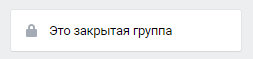
اکنون فقط مشترکین می توانند اخبار را ببینند. بقیه باید درخواست دهند یا منتظر دعوت شما باشند.
به طور مشابه، می توانید نوع را به "Open" برگردانید.
نحوه انتقال یک صفحه عمومی به یک گروه
همانطور که قبلاً گفتیم، فقط یک گروه را می توان بسته کرد، اما یک صفحه عمومی را نمی توان.
اگر هنگام انتقال یک صفحه عمومی به یک گروه با مشکلی مواجه شدید، دستورالعمل های زیر به شما کمک می کند:
- از صفحه انجمن دیدن کنید.
- در زیر آواتار دکمه ای با بیضی وجود دارد. روی آن کلیک کنید.
- "انتقال به گروه" را انتخاب کنید.

- اقدام را تایید کنید.

یاد آوردن! انتقال هر 30 روز یکبار امکان پذیر است. بنابراین، تصمیم شما باید متعادل و سنجیده باشد، زیرا در آینده نزدیک فرصتی برای تغییر نظر وجود نخواهد داشت.
چگونه افراد را به یک گروه بسته VKontakte اضافه کنیم
یکی از متداول ترین سوالاتی که هنگام کار با جوامع بسته/خصوصی پرسیده می شود این است که "از کجا می توانم درخواست های عضویت را بپذیرم؟"
کل مسئله این است که اگر برنامه ای وجود نداشته باشد، این در هیچ کجا نشان داده نخواهد شد. این همان چیزی است که بسیاری از مدیران را سردرگم می کند. آنها سعی می کنند وقتی صفحه برنامه وجود ندارد پیدا کنند و در نتیجه شکست می خورند.
بنابراین، برای پذیرش یک برنامه، باید یک مدیر (نه ناظر) باشید و دستورالعمل ها را دنبال کنید:
- به "مدیریت جامعه" بروید.
- در سمت راست، بخش "شرکت کنندگان" را پیدا کرده و انتخاب کنید.
مهم! اگر برنامه هایی وجود دارد، در بخش شرکت کنندگان یک زیربخش اضافی "برنامه ها" وجود خواهد داشت. اگر هیچ برنامه ای وجود نداشته باشد، چنین زیربخشی وجود نخواهد داشت.
- به بخش فرعی «برنامه» بروید و سپس با کلیک بر روی دکمه مربوطه آنها را تأیید یا رد کنید.

همانطور که می بینید، عدم وجود زیربخش "برنامه" است که سوالات زیادی را در مورد این موضوع ایجاد می کند. اما با دانستن این ویژگی هرگز چنین مشکلاتی نخواهید داشت.
حالا در مورد ارسال دعوتنامه. تقریباً همه رهبران جامعه می دانند چگونه این کار را انجام دهند. اما تصمیم گرفتیم در این مورد نیز بحث کنیم.
بنابراین، برای ارسال دعوت نامه باید:
- در زیر آواتار خود، روی دکمه "شما عضو هستید" کلیک کنید.
- "دعوت دوستان" را انتخاب کنید.

- پس از آن، پنجره ای با لیستی از آخرین دوستان شما باز می شود. در مقابل هر یک دکمه "ارسال دعوتنامه" وجود دارد. با کلیک بر روی آن یک دعوت نامه ارسال می کنید.

پس از انجام مراحل، پنجره را ببندید و منتظر بمانید تا دوستانتان با عضویت موافقت کنند.
به یاد داشته باشید که فقط می توانید دوستان خود را دعوت کنید و بیش از 40 نفر در روز نیست.
مزایا و معایب گروه های بسته VK
بیایید زیر تمام موارد بالا یک خط کوچک بکشیم و سعی کنیم مزایا و معایب اصلی را برجسته کنیم:
مزایای جوامع دروازهدار/خصوصی عبارتند از:
- محرمانه بودن - هیچ کس (به جز شرکت کنندگان) نمی داند آنچه در گروه منتشر شده است.
- امکان انتخاب بین بسته و خصوصی وجود دارد.
- استفاده از آن بسیار آسان است (مخصوصاً پس از خواندن این مقاله).
معایب عبارتند از:
- ترویج چنین جوامعی دشوار است، زیرا مردم این فرصت را ندارند که قبل از پیوستن با محتوای شما آشنا شوند.
- امکان تنظیم پذیرش خودکار درخواست ها بر اساس معیارهای خاص (مثلاً از 18 سال به بالا) وجود ندارد.
خط پایین
در مورد گروه های باز و بسته صحبت کردیم. ما تمام تفاوت های ظریف کار با آنها را مرور کردیم: نحوه ایجاد، نحوه تغییر، نحوه اضافه کردن افراد و غیره.
اکنون می دانید که تفاوت آنها چیست و می توانید از دانش به دست آمده در کار خود استفاده کنید. امیدواریم مقاله ما برای شما مفید بوده باشد.
مفهوم گروه های VKontakteجامعهای از افراد است که با طیف خاصی از علایق به هم مرتبط هستند - برای مثال کسانی که عاشق یک موسیقی هستند، ترجیح میدهند اوقات فراغت خود را با هم بگذرانند، کسانی که با هم درس میخواندند یا با هم کار میکردند، و غیره. گروهها میتوانند بسیار متفاوت باشند، بسته به علایق و علاقه. ترجیحات، و همچنین بزرگ و از نظر تعداد زیاد نیست.
گروه های بسته در VKontakteبه دلایل مختلف به منظور جلوگیری از نفوذ افراد نامطلوب به گروه و همچنین محافظت از اطلاعات مربوط به ترکیب گروه، عکس ها، نام ها و ترجیحات افراد موجود در آن و سایر موارد محرمانه ایجاد شده است. جزئیات. شبکه اجتماعی VKontakte حفاظت نسبتا خوبی را برای انواع اطلاعات برای گروه هایی که برای کاربران خارجی بسته هستند، فراهم می کند.
اگر دسترسی به یک کاربر خارجی ممنوع شود، احتمال اینکه او بتواند به گروه بسته نفوذ کند و اطلاعاتی درباره اعضای آن پیدا کند بسیار کم است. با این حال، راه هایی برای نقض محرمانه بودن به میزان کم یا زیاد وجود دارد. به عنوان مثال، یکی از راه های مشاهده پروفایل اعضا است گروه های vkontakte، که صفحات آن به روی کاربران خارجی بسته است، به گفته توسعه دهندگان و کسانی که آن را توزیع می کنند، برنامه ای به نام VRazvedke (VRazvedke) است. علاوه بر این که در هنگام استفاده از این برنامه امکان مشاهده صفحات و پروفایل های مخفی و خصوصی وجود دارد، این امکان را به شما می دهد تا عکس های مخفی پروفایل، فایل های ویدئویی و صوتی را مشاهده کنید، پست های مخفی را بخوانید و امتیاز یک کاربر خاص را مشاهده کنید. به گفته توسعه دهندگان، این برنامه صفحات را هک نمی کند، بلکه تنها با موفقیت از حفره های امنیتی سرور سوء استفاده می کند.
حجم برنامه VRazvedke حدود 14 مگابایت است که برای استفاده موفق از آن باید شناسه صفحه مورد نظر خود را وارد کنید. گروه های بسته vkontakteاز نفوذ افراد خارجی کنجکاو محافظت می شود. اما برخی از کاربران گاهی اوقات موفق می شوند با استفاده از روش های نه کاملا صحیح وارد آنها شوند. یکی از این راه ها ارسال پیام و لینک به مدیریت است که ادمین باید آن را دنبال کند که به صورت خودکار شما را به گروه بسته اضافه می کند. پیوند به این شکل است: http://vkontakte.ru/groups.php?act=ajaxinv&gid=&id=[شناسه شما] که در آن باید شناسه های گروه بسته (نام آن) و خود را وارد کنید. عبارتی که می تواند ادمین را تحریک کند تا روی یک پیوند کلیک کند، می تواند چیزی شبیه به این باشد: "مدیریت محترم، ببینید چه کابوسی در حال رخ دادن است و اقدام کنید!" اگر چه، البته، این، مانند روش های دیگر، شانس 100٪ برای ورود به یک گروه بسته را فراهم نمی کند.
در شبکه اجتماعی VKontakte امکان ایجاد گروه وجود دارد (نگاه کنید به). آنها را می توان برای اهداف مختلف استفاده کرد - متحد کردن افراد بر اساس علایق، ترویج تجارت شما و غیره. توسعه دهندگان به مدیر گروه این فرصت را دادند تا تصمیم بگیرد که آیا اطلاعات منتشر شده برای همه کاربران در دسترس خواهد بود یا فقط برای اعضا. بسته به تمایل خود، می توانید یک گروه باز یا بسته ایجاد کنید (نگاه کنید به). در حالت دوم، تمام عملکردها فقط برای مشترکینی که مشترک به روز رسانی شده اند و توسط مدیر انجمن به صورت دستی به لیست شرکت کنندگان اضافه شده اند در دسترس خواهد بود (نگاه کنید به). چگونه می توانم یک گروه بسته VKontakte را مشاهده کنم؟?
این سوال بسیاری از کاربران را نگران کرده است. همیشه نمی توان برای شرکت در یک عمومی خاص تحت تعدیل قرار گرفت (نگاه کنید به). و اطلاعات به شدت مورد نیاز است. اکنون سعی خواهیم کرد بفهمیم که آیا می توان به نوعی محدودیت ها را دور زد.
آیا امکان تماشای گروه بسته بدون عضویت وجود دارد؟
اگر سعی کنید اطلاعاتی را که به صورت عمومی منتشر می شود مشاهده کنید، فقط تصویر کلی را خواهید دید.
عناصر زیر در دسترس ما خواهد بود:
- اطلاعات این است که این یک گروه بسته است
- نام
- عکس
- لیست شرکت کنندگان
- مخاطبین مدیر (نگاه کنید به)
چگونه می توانیم گروه های بسته VKontakte را تماشا کنیم؟ ساده ترین راه حل ارائه درخواست عضویت و منتظر ماندن برای تایید آن است. برای انجام این کار، روی دکمه "ارسال برنامه" کلیک کنید.

پس از آن باید منتظر بمانید تا مدیر گروه شما را تایید کند. می خواهم فوراً یادآوری کنم که بیشتر صفحات عمومی علاقه مند به افزایش تعداد مشترکان خود هستند (نگاه کنید به). بنابراین، آنها سعی می کنند تا برنامه های دریافتی را در سریع ترین زمان ممکن تایید کنند.
حتی می توانید این روند را تسریع کنید - فقط به مدیر بنویسید. پیوندی به صفحه او در بخش "مخاطبین" خواهید یافت.

این نکات را به وضوح در درس ویدیویی مورد بحث قرار دادیم.
بنابراین، دریافت محتوای محدود تنها در صورتی در دسترس است که در شبکه اجتماعی ثبت نام کرده باشید (نگاه کنید به) و به عنوان عضو دسترسی داشته باشید.
صفحه بسته VKontakte را مشاهده کنید
فرض کنید شناسه کاربری را می شناسید (نگاه کنید به) و سعی می کنید به صفحه او دسترسی پیدا کنید. در نتیجه، پیامی دریافت می کنید که دسترسی محدود است (نگاه کنید به).

چگونه می توانیم مطالب کاربر را در این مورد مشاهده کنیم؟
در اینجا دو گزینه وجود دارد. اگر کاربر دسترسی را برای همه از جمله دوستانش محدود کرده باشد، نمی توانید اطلاعات شخصی او را ببینید.
اگر مطالب در دسترس دوستان باشد بحث دیگری است. در اینجا باید برای او درخواستی بفرستید تا شما را به عنوان دوست اضافه کند. اگر او آن را تایید کند، به مطالب دسترسی خواهید داشت.
آیا با استفاده از خدمات می توان صفحات بسته شده را هک کرد؟
هنگام تلاش برای جستجوی چنین خدماتی، با این پروژه مواجه شدیم.
https://vk-open.ru/

در نتیجه به این نتیجه رسیدیم.

همانطور که می بینید، هیچ چیز کار نکرد و ما مواد را ندیدیم. نتیجه - خدمات ارائه شده برای تماشای یک گروه بسته به صورت رایگان کار نمی کند!
نتیجه
اگر واقعاً به مطالبی نیاز دارید که در جوامع بسته منتشر شوند، بهتر است مستقیماً با مدیر تماس بگیرید. علاقه خود را به او توضیح دهید و استدلال کنید که چرا باید اطلاعات لازم در اختیار شما قرار گیرد.
از این گذشته ، وقتی من محتوایی را در VKontakte منتشر می کنم ، 99٪ از مردم می خواهند سایر کاربران آن را ببینند. بنابراین، احتمالاً برای دسترسی تأیید خواهید شد و هر آنچه را که نیاز دارید دریافت خواهید کرد.
شبکه اجتماعی VKontakte (VK) نه تنها راهی برای برقراری ارتباط آزادانه با دوستان و بستگان است، بلکه یک چیز مفید است. در اینجا می توانید صدها هزار گروه در جهت های مختلف پیدا کنید. اغلب، گروهها عکسها و فیلمها، حقایق جالب، اخبار و موارد دیگر را ارسال میکنند.
همه گروه های VKontakte دو نوع هستند - بسته و باز. همچنین صفحاتی وجود دارند که ویژگی های یک صفحه وب را دارند. ولی بعدا بهشون میگیم گروه های باز را می توان بلافاصله بدون اشتراک در به روز رسانی ها یا پیوستن به آن به عنوان عضوی از انجمن مشاهده کرد. گروه بسته برای کاربران عادی بسته است، زیرا پیوستن به آن نیاز به تأیید سازنده انجمن دارد.
چگونه یک گروه بسته VKontakte را مشاهده کنیم؟
برای مشاهده یک گروه بسته کافیست با کلیک بر روی دکمه join به آن بپیوندید. در نوار کناری سمت راست قرار دارد، جایی که می توانید تا حدی شرکت کنندگان را ببینید. برخی از گروه ها به شما نشان می دهند که کدام یک از دوستان شما قبلاً آنجا هستند. انجمنهایی که صفحه علامتگذاری شده در سمت راست صفحه دارای دکمه اشتراک هستند. با کلیک بر روی آن، به طور خودکار عضو می شوید و می توانید فید اخبار را مشاهده کنید.
در یک گروه VK بسته، گاهی اوقات شرکت کنندگان تعدیل می شوند، یعنی درخواست شما برای پیوستن به انجمن به سازنده جامعه ارسال می شود، که تصمیم می گیرد به شما اجازه دسترسی به آن را بدهد یا آن را رد کند.
چگونه یک گروه را در VK بسته کنیم؟
ابتدا باید با کلیک بر روی برگه گروه های من در منوی سمت چپ یک گروه ایجاد کنید. بعد در سمت راست دکمه ای برای ایجاد یک گروه وجود دارد که با کلیک روی آن نیمی از سازندگان انجمن می شوید. به یاد داشته باشید، اگر دسترسی را ببندید، باید درخواستهای شرکتکنندگان بالقوه را بپذیرید.
در مرحله بعد به گروه یک نام بدهید و تنظیمات را تنظیم کنید. توضیحاتی را انتخاب کنید، فیلترها و محدودیتها را مشخص کنید. در انتهای لیست یک نکته وجود دارد: نوع گروه باز است. در اینجا باید مشخصه را از باز به بسته تغییر دهید. مشاهده این نوع گروه ها محدود خواهد بود، یعنی همه نمی توانند وارد شوند و اخبار شما را بخوانند. فقط پس از تایید برنامه از طرف شرکت کننده می توانید روی یک ویدیو نظر دهید یا یک عکس را مشاهده کنید.
اگر می خواهید وضعیت گروه را در آینده تغییر دهید، دوباره باید به تنظیمات بروید و نوع را برای باز کردن تغییر دهید. به این ترتیب هر کاربری که بخواهد اخبار جالب بخواند می تواند به گروه بپیوندد. با این عمل ساده با یک کلیک، می توانید گروه را از نظرات نامطلوب محافظت کنید یا برعکس، دسترسی کامل را برای هر اقدامی فراهم کنید.



